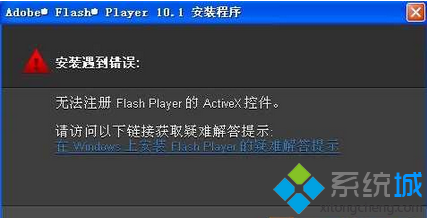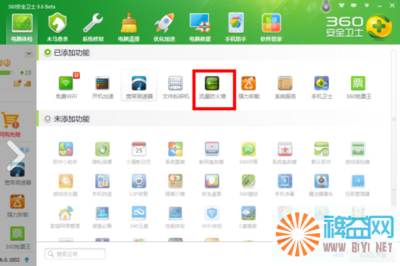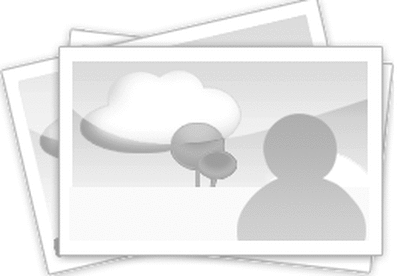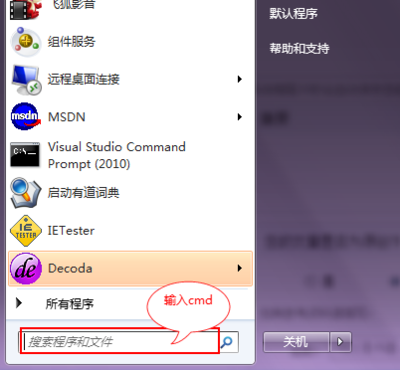在日常使用电脑中,不知道你有没有出现这种问题,您的WEB浏览器已经阻止此站点不安全的Act
iveX控件。因此,可能此页显示不正确。那么出现这种情况要怎样解决呢,有很多原因会造成出
现这种情况的,接着往下看,和我一起解决这个问题吧。
web浏览器阻止activex控件怎么办——工具/原料浏览器
web浏览器阻止activex控件怎么办——步骤/方法web浏览器阻止activex控件怎么办 1、
浏览器禁用安装Activex插件:解决的方法就是要把浏览器禁用的Activex插件设置为允许,首先打开浏览器,然后选择菜单栏上工具选项,如图所示:
web浏览器阻止activex控件怎么办 2、
选择工具选项之后,选择下拉菜单的Internet选项,如图所示:
web浏览器阻止activex控件怎么办 3、
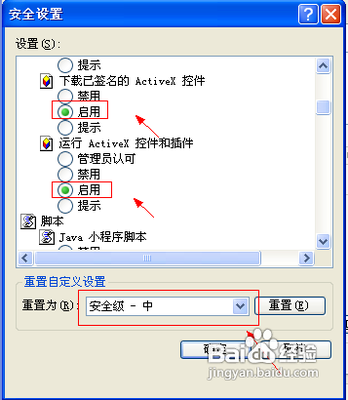
打开Internet选项之后,切换到安全选项卡,然后选择安全选项卡下的自定义级别,如图所示:
web浏览器阻止activex控件怎么办_activex控件
web浏览器阻止activex控件怎么办 4、
单击自定义级别之后打开安全设置窗口,将重置为一栏的安全级别设置为安全级-中,然后勾选下载已签名的Activex控件一栏的启用,再勾选运行Activex控件和插件一栏的启用,把该控件和插件给启用上来,然后单击确定按钮,如图所示:
web浏览器阻止activex控件怎么办 5、
设置完成之后单击确定按钮,关闭浏览器,然后重新启用浏览器,看一下这时候还会不会提示。
web浏览器阻止activex控件怎么办——注意事项如果把浏览器的安全级别设置为高,不管你是否勾选运行Activex控件,浏览器都会自动改其为禁用,所以需要将安全级设置为中。
 爱华网
爱华网